opravit iPhone / iPad / iPod z režimu DFU, režimu obnovy, loga Apple, režimu sluchátek atd. do normálního stavu bez ztráty dat.
- LINE
- Kik
- Připomínka
- Safari
- Videa
- Voice Memo
- Hudba
- Kontakty
- Kalendář
- App Datum
- SMS
- Poznámky
- Záznamy hovorů
- Fotky
- Stuck v režimu obnovení
- Černá obrazovka
- Bílá obrazovka
- Blue Screen
- Režim HeadPhone
- Přilepené na Apple Logo
- DFU módu
- Zmrazený iPhone
- Uvízl v zaváděcí smyčce
- Odemknout selhání
Oprava iPhone nemůže smazat fotku: Vynikající průvodce [2023]
 Aktualizováno dne Lisa Ou /17. srpna 2022 11:30
Aktualizováno dne Lisa Ou /17. srpna 2022 11:30Zkuste, jak můžete, pokud se vám nedaří odstranit obrázky z vašeho iPhone. Mnoho stížností říká, že ikona koše v aplikaci Fotky je zašedlá a neumožňuje odstranit fotografie nebo videa. Existuje způsob, jak tento problém vyřešit, takže pokud se s ním setkáte, nepropadejte panice. Obrázky, které byly synchronizovány s počítačem pomocí iTunes nebo Finderu, lze vymazat pouze tehdy, když je zařízení iPhone připojeno k počítači.
Pokud tomu tak není, fotografie na iCloudu mohou být povoleny. Tato položka hovoří o obou těchto možnostech a potenciálním problému programu.
Tento příspěvek ukáže, jak tyto problémy vyřešit a jak na to vymazat obrázky z vašeho iPhone i když je ikona koše zašedlá.
![Oprava iPhone nemůže smazat fotku: Vynikající průvodce [2023]](https://www.fonelab.com/images/ios-system-recovery/cant-delete-photo-from-iphone.jpg)

Seznam příruček
Část 1. Proč nelze odstranit fotografii z iPhone
Protože jste možná přidali obrázky do iPhone prostřednictvím aplikace třetí strany nebo již své fotografie synchronizovali s iTunes, iPhone pravděpodobně žádnou fotografii nevymaže. Sekce Z mého Macu aplikace Fotky je místo, kde s největší pravděpodobností najdete obrázky, které nelze odstranit.
Takové fotografie je možné zrušit nebo smazat pouze připojením iPhonu k Macu nebo PC. Pokud toho nemůžete dosáhnout, budete muset svůj iPhone smazat, čímž odstraníte vše, včetně těchto obrázků.
Část 2. Oprava Nelze odstranit fotografii z iPhone přes FoneLab iOS System Recovery
Můžete rychle a rychle obnovit systém iOS svého iPhone, iPad nebo iPod pomocí Obnovení systému FoneLab iOS. Navíc můžete využít standardní a pokročilé režimy k vyřešení problémů s vaším iPhonem bez ohledu na jeho stav. FoneLab iOS System Recovery je navíc odborný, ale uživatelsky přívětivý nástroj, který pomáhá při řešení jakýchkoli problémů se zařízeními iOS, včetně iPhone 15 s iOS 17.
Jak používat Obnovení systému FoneLab iOS:
FoneLab umožňuje opravit iPhone / iPad / iPod z režimu DFU, režimu obnovy, loga Apple, režimu sluchátek atd. Do normálního stavu bez ztráty dat.
- Opravte problémy se systémem iOS.
- Extrahujte data z deaktivovaných zařízení iOS bez ztráty dat.
- Je bezpečný a snadno použitelný.
Krok 1Chcete-li začít, spusťte systém FoneLab iOS po jeho instalaci do počítače.
Krok 2Po spuštění nástroje připojte zařízení iPhone k počítači pomocí kabelu USB Nástroj pro obnovu systému iOSa poté klikněte na ikonu Home tlačítko na vyskakovacím okně.

Krok 3Musíte si vybrat buď standardní režim or Pokročilý mód pro tyto kroky. Chcete-li zahájit proces opravy zařízení, klikněte na Potvrdit .

Krok 4Počkejte prosím, než bude oprava vašeho zařízení dokončena.

Část 3. Nejlepší způsoby, jak odstranit fotografii z iPhone
Možnost 1. Odstranit fotografii z aplikace iPhone Photo
Obrázky a videa můžete ze svého iPhone odebrat nebo je skrýt v albu Skryté pomocí aplikace Fotky. Kromě toho můžete získat zpět všechny smazané obrázky. Změny, které na fotkách provedete pomocí Fotek na iCloudu, jsou zachovány na všech vašich zařízeních. Obrázky z iPhonu, iPadu nebo iPodu touch však nemůžete smazat přímo z aplikace Fotky, pokud je přidáte připojením zařízení k počítači. Pokud se pokusíte odstranit obrázek z iPhonu, iPadu nebo iPodu touch a zobrazí se šedá ikona koše, možná budete muset přestat synchronizovat obrázky z počítače.
Zde jsou dva způsoby, jak odstranit fotografie z vašeho iPhone.
Metoda 1. Vymazání jedné fotografie
Krok 1Chcete-li začít, spusťte na svém zařízení iPhone svou fotografickou aplikaci.
Krok 2Využít Všechny fotografie na Knihovna a poté vyberte obrázek nebo video, které chcete odstranit.
Krok 3Klepněte na tlačítko odpadkový koš ikonu a poté vyberte Odstranit fotografii.

Metoda 2. Odstranění více fotografií
Krok 1Přejděte do své aplikace pro fotografie v zařízení iPhone.
Krok 2Využít vybrat po výběru Všechny fotografie z nabídky Knihovna.
Krok 3Chcete-li vybrat více než jeden obrázek, klepněte nebo táhněte prstem přes několik obrázků.
Krok 4Chcete-li položky odstranit, klepněte na Koš a poté potvrďte.
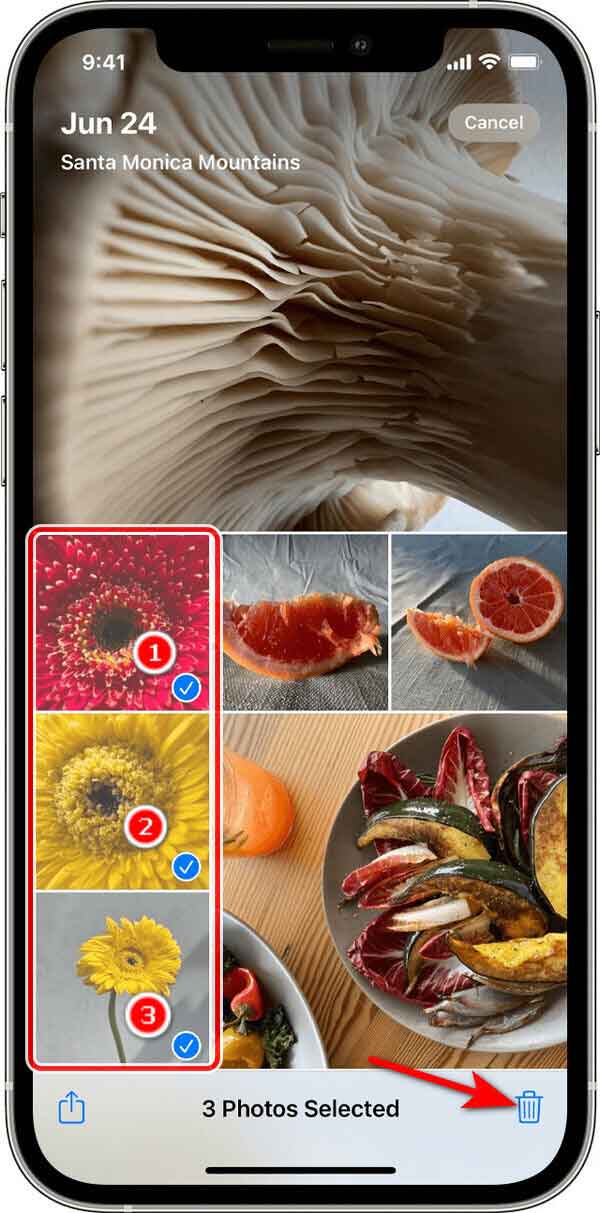
Možnost 2. Odstranění fotografie z iPhone pomocí FoneEraser pro iOS
Nejlepší čistič dat pro iOS, FoneEraser pro iOS, usnadňuje zcela a trvale odstranit veškerý obsah a nastavení z iPhone, iPad nebo iPod. Tento software můžete použít k vymazání vašich dat a nastavení iOS, abyste zabránili jejich načtení, ať už chcete svůj starý iPhone prodat nebo ho dát někomu jinému.
FoneEraser pro iOS je nejlepší čistič dat pro iOS, který dokáže snadno a trvale vymazat veškerý obsah a nastavení na iPhone, iPad nebo iPod.
- Vyčistěte nepotřebná data z iPhone, iPadu nebo iPodu touch.
- Rychle vymažte data jednorázovým přepsáním, což vám ušetří čas na spoustu datových souborů.
- Je bezpečný a snadno použitelný.
Kromě toho tento program také poskytuje funkce pro vymazání konkrétních dat, např nevyžádané soubory, velké soubory, fotografie nebo aplikace. Zde můžete použít funkci Clean Up Photos k odstranění fotografií z vašeho iPhone.
Krok 1Začněte spuštěním FoneEraser pro iOS po jeho stažení a instalaci.
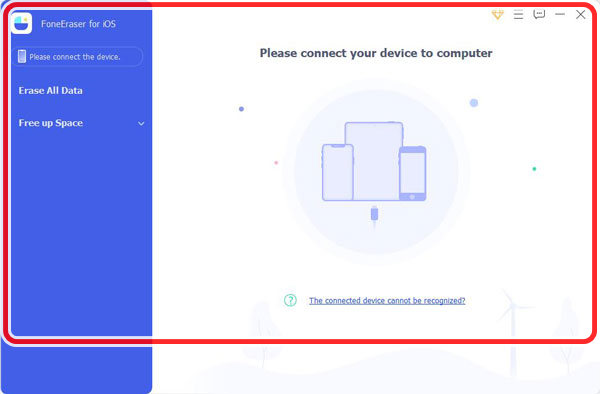
Krok 2Poté pomocí kabelu USB připojte svůj iPhone k počítači. Klikněte na Uvolněte prostor.

Krok 3Poté můžete vybrat Vyčistěte Fotky pokud chcete pouze vyčistit knihovnu fotografií vašeho iPhone. Poté vyberte Zálohování a komprese or Exportovat a smazat ze dvou možností.

Část 4. Často kladené otázky O opravě Nelze odstranit fotografie z iPhone
1. Mohu ze svého iPhone odstranit data webových stránek?
Ano. StaženíFoneEraser pro iOS pro rychlé odstranění souborů ze zařízení iPhone.
2. Co dělá FoneEraser pro iOS nejlepší volbou?
Ve skutečnosti může některý software pro obnovu stále obnovit data po typických technikách, jako je obnovení továrního nastavení iPhone. Můžete to však použít FoneEraser pro iOS smazat data, zabránit jejich obnově a vyčistit data, aby bylo zajištěno, že je nebude možné obnovit.
3. Proč nemohu ze svého iPhone odstranit fotografie?
Obrázky z iPhonu, iPadu nebo iPodu touch nelze odstranit přímo z aplikace Fotky, pokud je přidáte připojením zařízení k počítači. Pokud se pokusíte smazat obrázek z iPhonu, iPadu nebo iPodu touch a zobrazí se šedé tlačítko Koš, možná budete muset ukončit synchronizaci fotografií z počítače.
4. Proč nemohu z role fotoaparátu nic odstranit?
Obrázky z vašeho iPhone většinou nelze smazat, protože jsou synchronizovány s jiným zařízením. Obrázky lze smazat pouze tehdy, když je váš iPhone připojen k počítači, pokud byly synchronizovány s vaším počítačem.
5. Proč se fotka po smazání vrátí?
Většinou je na vině aplikace třetí strany a my viníme aplikaci pro fotografie. Podívejte se na fotografie, které se stále objevují. Pokud pocházejí z konkrétní aplikace, odeberte je z telefonu a znovu je nainstalujte. Mnoho uživatelů iOS si stěžovalo na tento problém.
6. Proč mi iPhone nedovolí smazat všechna data a nastavení?
Po běžném restartu zařízení zkuste vynutit restart nebo provést tvrdý reset zařízení, pokud je Vymazat veškerý obsah a nastavení volba nereaguje. Chyby programů a hardwaru, které by mohly bránit použití Vymazat veškerý obsah a nastavení jsou opraveny provedením vynuceného startu.
FoneLab umožňuje opravit iPhone / iPad / iPod z režimu DFU, režimu obnovy, loga Apple, režimu sluchátek atd. Do normálního stavu bez ztráty dat.
- Opravte problémy se systémem iOS.
- Extrahujte data z deaktivovaných zařízení iOS bez ztráty dat.
- Je bezpečný a snadno použitelný.
V tuto chvíli byste měli být schopni odstranit obrázky z vašeho iPhone. Je to běžný problém, ale je snadné opravit zašedlou ikonu koše v aplikaci Fotky. Díky našemu krátkému průvodci byste měli být schopni tento problém vyřešit na vašem iPhone nebo iPad. Vynikající schopnosti Obnovení systému FoneLab iOS nástroj vám může pomoci při opravě vašeho iPhone.
